Prieskumník má pomerne slušnú funkciu vyhľadávania. Môžete ho použiť na vyhľadanie súboru alebo priečinka podľa názvu. Podporuje tiež niekoľko modifikátorov vyhľadávania a ak viete, ako ich používať, môžete spresniť kritériá vyhľadávania a dosiahnuť lepšie výsledky. Ak často potrebujete spustiť rovnaké vyhľadávanie alebo ho neúmyselne zatvoríte, je dobré ho uložiť. Takto môžete uložiť vyhľadávanie v systéme Windows 10.
Uložte vyhľadávanie
Toto je vstavaná funkcia v systéme Windows 10. Otvorte program Prieskumník a prejdite do priečinka, ktorý chcete vyhľadať. Na vyhľadanie niečoho použite vyhľadávací panel v pravom hornom rohu. Ak viete, ako používať niektorý z mnohých modifikátorov vyhľadávania, ktoré program Prieskumník podporuje, môžete ich použiť. Nechajte vyhľadávanie dokončiť a nechajte uviesť všetky výsledky.
Všimnite si, že keď kliknete vo vnútrina paneli vyhľadávania sa na páse s nástrojmi s názvom Vyhľadávacie nástroje objavila nová karta. Túto kartu určite stojí za preskúmanie. Má veľa rýchlych spôsobov, ako upraviť vyhľadávanie, ktoré vykonáte, a v podstate vám poskytuje GUI na pridávanie modifikátorov vyhľadávania.
Jednou z možností na karte Nástroje vyhľadávania je Uložiť vyhľadávanie. Kliknite naň, vyhľadajte názov podľa vášho výberu a uložte ho, kdekoľvek chcete.

Pri ďalšom spustení tohto súboru (dvakrát naň kliknite ako na akýkoľvek iný súbor vo vašom systéme) sa otvorí v Prieskumníkovi súborov a zobrazí všetky výsledky, ktoré našiel.
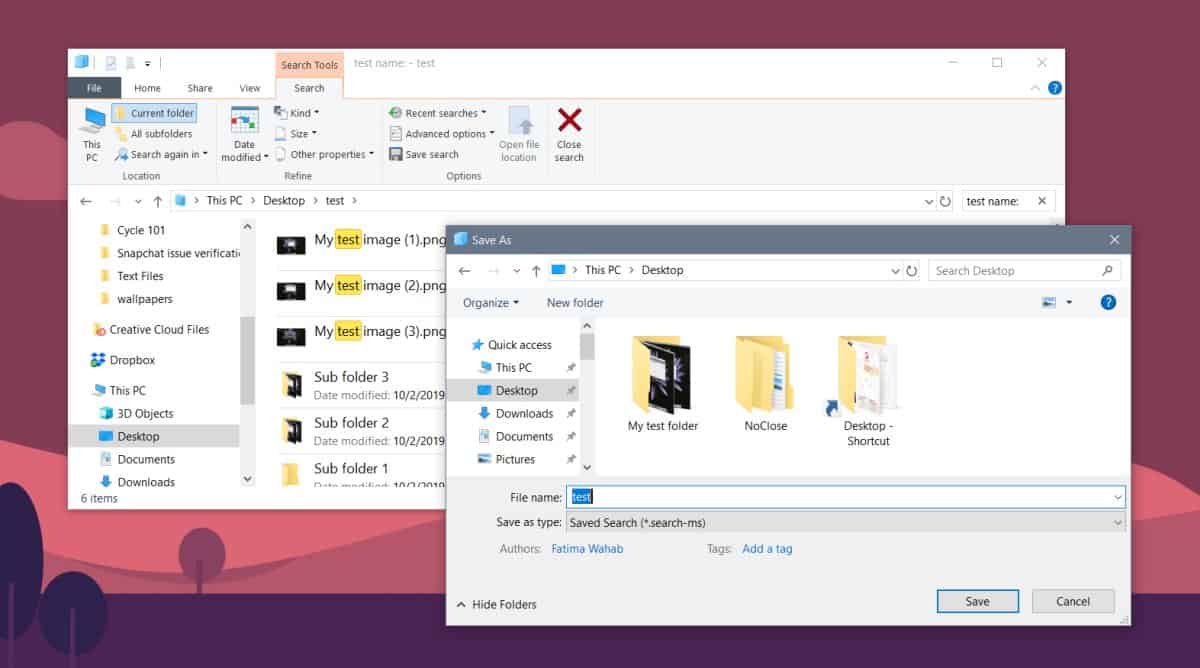
Je to trochu podobné funkcii Smart Folders onMacOS. V systéme MacOS inteligentné priečinky znova spustili vyhľadávanie alebo skôr kritériá zaradenia, aby doň zahrnuli všetky nové položky. Uložené vyhľadávanie v systéme Windows 10 je to isté, okrem toho, že nemôžete zmeniť kritériá vyhľadávania. Bude obsahovať nové súbory, ak zodpovedajú kritériám vyhľadávania, ale nad tým už neumožnia väčšiu flexibilitu.
Aby ste to vyjasnili, môžete zmeniť kritériá vyhľadávaniapo otvorení uloženého vyhľadávania, ale neuloží sa automaticky. Keď zmeníte kritériá vyhľadávania, v zásade vykonávate nové vyhľadávanie. Môžete ho uložiť ako samostatný alebo prepísať ten, ktorý ste zmenili.
Uložené vyhľadávanie je možné pripnúť do ponuky Štartako súbor môže. Kliknite pravým tlačidlom myši a v kontextovej ponuke vyberte možnosť začatia pripnutia. Ak často potrebujete otvoriť rovnaké vyhľadávanie, dlaždica ponuky Štart vám poskytne rýchly spôsob, ako to urobiť.













Komentáre